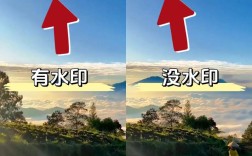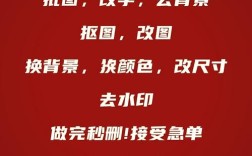给视频加字幕是一项常见的后期处理任务,它不仅能够提高观众的观看体验,还能帮助听障人士理解视频内容,以下是一些具体的方法:
使用专业软件添加字幕
1、ArcTime
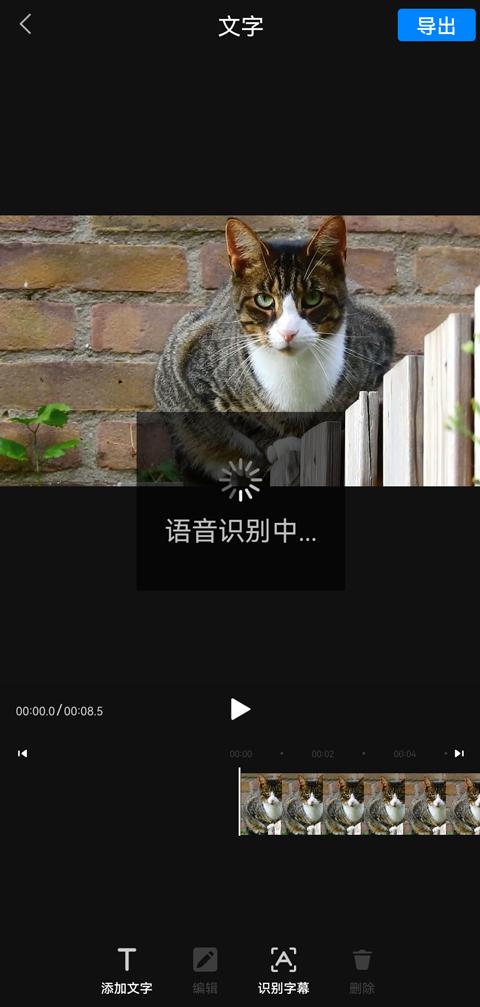
特点:支持Windows、Mac和Linux系统,具有自动识别语音并生成字幕的功能。
步骤:安装并打开ArcTime,导入视频文件,使用语音识别功能自动生成字幕,手动编辑字幕文本,调整字幕样式和位置,导出带字幕的视频。
2、剪映
特点:适用于手机端,提供简单易用的字幕添加功能。
步骤:打开剪映应用,导入视频素材,点击“文字”选项,选择“新建文本”,输入字幕内容,调整字幕样式和动画效果,将字幕拖动到合适的时间点,导出视频。
3、Adobe Premiere Pro
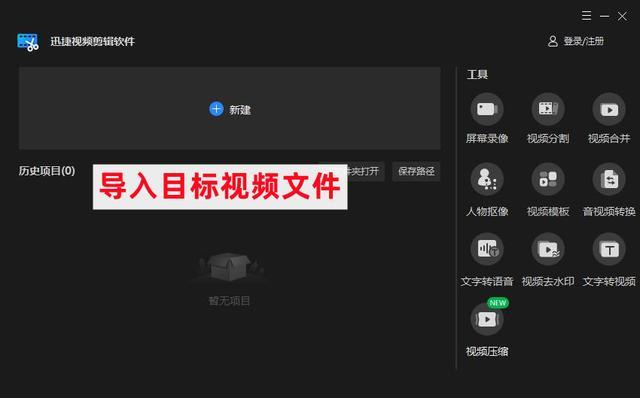
特点:专业级视频编辑软件,提供丰富的字幕编辑功能。
步骤:导入视频到Premiere Pro,在“图形”面板中选择“文本”工具,创建新的文字图层,输入字幕内容,调整字体、大小、颜色等属性,设置字幕的显示时间和位置,将字幕图层与视频同步,导出视频。
4、蜜蜂剪辑
特点:界面友好,操作简单,适合初学者。
步骤:打开蜜蜂剪辑,导入视频文件,点击“文字”按钮,选择“添加文字”,在预览窗口中输入字幕内容,调整字幕样式和动画效果,设置字幕出现的时间,点击“导出”按钮保存视频。
5、字幕大师
特点:提供多种字幕制作功能,包括双语字幕、语音生成字幕等。
步骤:下载并安装字幕大师,导入视频文件,选择“语音识别”或手动输入字幕,调整字幕样式和位置,导出带字幕的视频。
在线工具添加字幕
1、Kapwing
特点:在线视频编辑器,无需下载软件即可使用。
步骤:访问Kapwing网站,上传视频文件,选择“添加字幕”功能,在视频预览窗口中点击需要添加字幕的位置,输入字幕内容,调整字幕样式和时间,点击“导出”按钮保存视频。
2、VEED.IO
特点:功能强大的在线视频编辑工具,支持多种格式和平台。
步骤:访问VEED.IO网站,上传视频文件,选择“字幕”选项卡,点击“添加字幕”按钮,在弹出的窗口中输入字幕内容,设置字幕样式和时间,点击“发布”按钮保存视频。
3、Subtitle Edit
特点:免费开源的字幕编辑软件,支持多语言和多平台。
步骤:下载并安装Subtitle Edit,打开软件并导入视频文件,点击“新建字幕”按钮,在弹出的窗口中输入字幕内容,设置字幕样式和时间,点击“保存”按钮导出字幕文件(如SRT格式),将字幕文件与视频文件合并。
FAQs
1、如何选择合适的字幕样式?
回答:在选择字幕样式时,应考虑视频的整体风格和观众群体,简洁明了的字幕样式更容易被观众接受,可以根据视频的主题和氛围来调整字幕的颜色、字体和大小等属性。
2、如何处理长句子或复杂段落?
回答:对于长句子或复杂段落,可以将其拆分成多个简短的字幕来展示,这样可以避免单个字幕过长导致观众无法及时阅读完整的信息,可以使用换行符来分隔不同的句子或段落,使字幕更加清晰易读。
通过以上方法,可以有效地为视频添加字幕,提升观众的观看体验,无论是使用专业软件还是在线工具,都能根据需求选择合适的方式来完成字幕的添加。